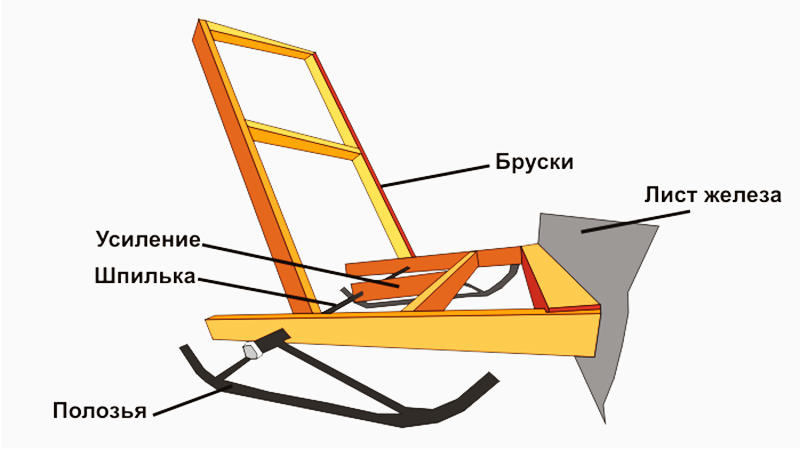Das Design des Schlägers hat keinen Einfluss auf die Leistung, so sollten Sie die technischen Parameter wählen
INHALT
- 1 Regeln der Auswahl und Vorbereitung der Installation Stick
- 2 Erstellen einer bootfähigen USB-Laufwerk mit dem Windows 10 proprietäre Dienstprogramm
- 3 Nehmen Sie von Windows 10 durch Kopieren des Bildes an die Medien
- 4 Andere Möglichkeiten, Flash-Karten auf einem Windows 10 zu erstellen
- 5 Warum ist unterbrochen Erstellen von bootfähigen Medien: eine Liste der beliebtesten Fehler
Regeln der Auswahl und Vorbereitung der Installation Stick
Das erste, was Sie die Aufmerksamkeit auf den Nutzer bezahlen, dann ist dies der Hersteller, sowie die Menge an freiem Speicherplatz auf dem Gerät.
Technische Daten USB-Laufwerk
Wenn wir versuchen, ein Abbild von Windows 10 zu schaffen, ist die Parameter von 4 GB nicht genug. Denn neben dem heruntergeladenen Betriebssystem, müssen Sie einige Software und Treiber zum Download bereit.
Windows 10 hat ein großes Potenzial, die jeweils ein beeindruckendes Gewicht hat. Für solche Zwecke muss das Gerät von 8 GB Speicher erhältlich.
Einige Computer-Marken bieten komplettes fertiges USB-Flash-Laufwerk mit einem proprietären Betriebssystem
Wie für die High-Speed-Eigenschaften wird es als besonders erfolgreich zu sein, die arbeiten, durch USB 3.0. Dies ist ein relativ aktualisiert Schlitz-Typ, der auf jedem neuen Laptop vorhanden ist oder System Block. Wenn Sie zuvor einen Standard-Anschlüsse USB 2.0 teilgenommen haben, und ihre Aufnahmegeschwindigkeit beträgt 21 Mb / s, die neuen Tarife für den Aufzeichnungsprozess sind 30 MB / s.
In diesem Fall der Geschwindigkeitsinformation für aktualisierte USB 3.0 Lesen 68 MB / s, während die Buchse mit Parameter 2.0 34 MB / s. Dies ist ein wesentlicher Unterschied, der in dem Prozess der Wiedergabe einen bootfähigen USB-Sticks mit Computern entscheidend sein kann.
Je höher die Schreibgeschwindigkeit und auf der Unterstützung lesen, desto besser wird gebootet werden
Bestehende Methoden der Formatierung eines bootfähigen Flash-Laufwerke
Um darauf zu fahren waren nicht unnötige Daten, sondern zu einem Windows-Abbild, seine vorgereinigte. In der Regel ist die manuelle Entfernung nicht genug, so die Experten führen eine Vollformat. Es gibt mehrere Methoden, die es tun helfen.
- Im Moment der Aufnahme. Wenn das Programm startet die Bildaufzeichnung bietet das System automatisch das Speichergerät zu formatieren. Dieser Ansatz ist besser, nicht zu ignorieren, da der Benutzer nicht manuell die Datenträgerbereinigung Einstellungen einzustellen.
- Herkömmliche Art und Weise vor der Aufzeichnung. Alles, was Sie tun müssen, ist das Kontextmenü des Laufwerks zu öffnen, dann auf „Format“ klicken. Darüber hinaus bleibt es nur «das NTFS“ -Format oder Aktion «FAT 32" zu wählen.
- Durch Rufus Anwendung. Dieses Verfahren ist ähnlich wie die erste, aber der Benutzer muss nicht mit der Aktion zustimmen, da die Parameter des Programms der Standardformatierung erzeugen.
Manuelle Formatierung gilt als langlebig und zuverlässigsten
Vergessen Sie nicht, dass tiefen Reinigungsprozess beginnen müssen bleiben, wenn er überzeugt ist, dass alle Informationen, die nützlich sein können, auf einem Computer oder einem anderen vorgespeichert Träger.
Erstellen einer bootfähigen USB-Laufwerk mit dem Windows 10 proprietäre Dienstprogramm
Unter den vielen Software-Tools, gibt es eine besondere Unternehmensanwendung, mit deren Hilfe der einfachste Weg, um das Betriebssystem-Image vorbereiten. Dies liegt daran, die Software alles automatisch, ohne die Notwendigkeit tut, um Software herunterzuladen. Betrachten wir in der Praxis, wie es funktioniert.
- Bereiten Sie einen USB-Stick mit einer Mindestgröße des Speichers zu 8 GB. Achten Sie darauf, eine manuelle Formatierung zu machen, um sicherzustellen, dass es keine wichtigen Informationen bleibt. Dann auf Windows 10-Installations-Medien Creation Tool ausgeführt werden.
- Installieren Sie das USB-Laufwerk an den Anschluss, und das Kontrollkästchen neben Spur-Aufnahme „Erstellen Sie die Installationsmedium auf einem anderen Computer.“ Bestätigen Sie den Vorgang, indem Sie die Schaltfläche „Weiter“ klicken.
- In den folgenden drei Freifeldfenster, in dem die vorgeschriebene Art des Betriebssystems, die Architektur und die Serienfreigabe. Alle Felder sind erforderlich. Auch hier klicken Sie auf die Schaltfläche „Weiter“.
- Auf der nächsten Seite des Programms eine Auswahl der Boot-Medium machen. Marker ist USB Element ausgerichtet ist, wieder auf „Weiter“ klicken.
- Wählen Sie das gewünschte USB-Flash-Laufwerk aus der gesamten Liste (falls mehrere in-Stecker), und bestätigen Sie die Aktion und warten Sie einen bestimmten Zeitraum. Nach Ablauf des Programms wird signalisieren, dass die Erstellung des Bildes von Windows 10 ist fertig.
Mit diesem Tool wird nur für die Bildung des Austauschprogramms erlaubt 10 Windows muss der Computer mit dem Internet verbunden sein.
Es ist nicht notwendig, um die Download-Version des Betriebssystems auf dem Computer zu speichern, wie im Laufe des Programms erfolgt der Download automatisch
Nehmen Sie von Windows 10 durch Kopieren des Bildes an die Medien
Nehmen wir an, dass ein bestimmtes Bild des Programms auf dem Computer in dem angegebenen Ordner vorhanden ist. Um es auf ein USB-Flash-Laufwerk zu bewegen, zu wissen, muß keine besonderen Anforderungen oder mit speziellen Anforderungen zu erfüllen. Der gesamte Algorithmus wird auf ein paar einfachen Schritten basiert.
- Öffnen Sie das Betriebssystem-Image in einer Datei.
- Formatieren Sie das Flash-Laufwerk in der Steckdose installiert, die Art von Fett-Format
- Als nächstes öffnen Sie das Laufwerk.
- Platzieren Sie den Stick und das Fenster neben dem Bild auf Ihrem Desktop.
- Kopieren von Informationen durch das Bild von einem Ordner zum anderen verschieben.
- Wir warten bis zum Abschluss der Duplizierung.
Als Ergebnis erhalten wir ein voll funktionsfähiges bootfähigen USB-Flash-Laufwerk. Jetzt kann es helfen, sich nicht nur auf das entsprechende Betriebssystem wiederherzustellen, sondern auch auf einem PC installieren.
Die Übertragung kann als Archiv durchgeführt werden und im gleichen Ordner
GUT ZU WISSEN! (Klicken Sie, um zu sehen)
Auf dem Fall auf dem PC ein Problem mit der Leistung der Zwischenablage ist, dann verwenden Sie diese Methode nicht empfohlen wird. Dies kann zu einer falschen Übertragung von Dateien und Ordnern führt.
Andere Möglichkeiten, Flash-Karten auf einem Windows 10 zu erstellen
Zusätzlich zu den grundlegenden Möglichkeiten, in denen praktisch kein Benutzereingriff erforderlich ist, gibt es noch einige Optionen des Boot-Image von Windows 10 auf einem USB-Laufwerk. Die folgenden Methoden werden dann relevant, wenn aus irgendeinem Grund, die Vorteile der beiden vorangegangenen Acht gelassen habe. Ihre Ineffizienz kann in dem Computer und niedrige Geschwindigkeit Internet Zugang zu Unvollkommenheiten fällig.
Um Daten auf einem Flash-Laufwerk Bild aufzuzeichnen ist nur im ISO-Format verwendet
Erstellen eine Windows-Bildaufzeichnung 10 durch Rufus Programm
Am Anfang Herunterladen des Programms und geben ihm das Recht, den Personal-Computer-Daten zu verwenden. Der Vorteil dieser Software ist als seine schnelle Arbeit mit Dateien und großen Bildern sein.
- Verbinden Sie das USB-Flash-Laufwerk in den entsprechenden Steckplatz, und das Programm auszuführen. Er wählt automatisch alle USB-Laufwerk-Konfiguration. Der Benutzer kann nur auf die Schaltfläche „Select“ eine ISO-Datei zu finden.
- Im Verzeichnis des PCs das Betriebssystemabbild finden, ein Mausklick auf sie machen, und klicken Sie auf die Schaltfläche „Öffnen“ -Dialog,
- Als nächstes klicken Sie auf die Schaltfläche „Start“ und warten Sie, bis zum Ende und der Formatierung der Boot-Image Blitz Aufnahme.
Eine vereinfachte Version der Anwendung für alle Arten von Festplatte und Flash-Laufwerken
Version des Programms ist so zu wählen, dass sie für ein bestimmtes Betriebssystem angepasst wurden
Verwenden Sie bei Bedarf die erweiterten Eigenschaften des Trägers
System-Interface-Typ muss in der obligatorischen angegeben werden
Nach Beendigung der Manipulation mit dem Speicher, können Sie die Leistung der Software auf jedem Laptop oder PC mit einer Arbeitsplattform BIOS testen.
Verwenden Sie das USB Download Tool für 10 Windows ein Bildaufzeichnungs
Ist, um das genannte Werkzeug zu verwenden notwendige Größe nicht weniger als 6 GB (erhältlich) zu fahren war. Einfach, um das Programm zu verwenden, da alle Aktionen zu bestätigen, dass Sie nur eine Schnittstelle verwenden können.
- Führen Sie das Programm und bereiten Sie die heruntergeladene Datei.
- Drücken Sie die Taste «Durchsuchen», um das entsprechende Bild auswählen.
- Als nächstes klicken Sie auf den «Weiter» Button.
- Es erscheint ein Fenster, wo Sie brauchen «USB Devise» auszuwählen.
- die Notwendigkeit für die Formatierung doppelt bestätigen und warten, bis die Aufnahme beendet ist.
Diese Art von Programm ist für Windows 7 Datensatz verfügbar
Danach werden wir die Medien aus dem Schlitz entfernen und sie für ihre eigenen Zwecke nutzen.
Der Aufzeichnungsvorgang 10 kann Windows als gewöhnlich länger dauern. Es hängt alles von den Laufwerkseinstellungen
Erstellen einer bootfähigen USB-Stick unter Windows 10 durch Ultra-ISO Software
Wenn der Benutzer gerade einen Fan ist und nicht plant, wiederholt vorgeschlagen, Dienstprogramm zu verwenden, dann ist es genug, um eine kostenlose Version mit einer Probezeit von einer Woche zum Download bereit. So erstellen Sie ein Bild wie folgt vorgehen.
- Laden und auszuführen, das Programm auf einem Computer, indem zuerst die entsprechenden Verbinder entfernbaren Träger platzieren. Ferner wird im Hauptmenü, öffnen Sie den Punkt „Datei“.
- klicken Sie auf „Öffnen“ aus dem Popup-Kontextmenü.
- «ISO» mit dem gewünschten Bild zu finden, das Innere der Computer Ordner im Format. Doing es auf einem Doppelklick oder klicken Sie auf die Schaltfläche „Öffnen“.
- Bitte beachten Sie, dass in dem leeren Feld all Ordner und Dateien zu kopieren, die in dem Bild enthalten sind. Klicken Sie nun auf den Button „Bootstrapping“.
- „Burn Disk-Image“ klicken Sie auf die Schaltfläche im Popup-Menü. Das folgende Fenster öffnet sich, in dem Sie alle Einstellungen festgelegt haben, wie auf dem Foto gezeigt. Drücken Sie die Schaltfläche „Speichern“.
Speziell entwickelte Flash-Karten können nicht formatiert werden
Es sollte mindestens zwei Träger reserviert werden, eine für Windows, eine für den allgemeinen Gebrauch
Nicht unbedingt Corporate Media anwenden, was am wichtigsten ist, dass er eine gute Versorgung für das Schreiben und Formatierung war
Zusätzlich rät keine Einstellungen zu ändern, kann dies zu Problemen bei der Aufnahme verursachen
Einige Programme können nicht auf einem schwachen PC laufen, so versuchen sie sinnlos neu zu installieren
Danach erscheint eine Meldung, die besagt, dass alle Daten auf dem Flash-Laufwerk gelöscht werden. Wir stimmen für Ende der Aufzeichnung gebunden und zu warten.
GUT ZU WISSEN! (Klicken Sie, um zu sehen)
Halten Sie ein Auge auf dem Status von dem, was im unteren Block des Programms geschieht. Der letzte Satz sollte lauten: „erfolgreich abgeschlossen Aufnahme!“.
Der Prozess des Boot-Image auf den Stick von WinSetupFromUSB
Dieses Dienstprogramm funktioniert ähnlich wie Rufus. Beide Software hat eine ähnliche Schnittstelle, so ist alles, was benötigt, um den Benutzer zu machen es alle Setup aus dem Weg zu wiederholen, gemalt früher. Der einzige Unterschied zwischen den Programmen - eine Menüsprache aus. WinSetupFromUSB funktioniert nur in englischer Sprache.
Bevor das Bild zu machen auf der Disc aufnimmt, ist es empfehlenswert, und ein USB-Flash-Laufwerk und die Datei auf Viren zu prüfen
Beschreibung Medien Creation Tool Arbeitsprogramm für Windows 10 Einträge
Hervorragende analoge einige frühere Fonds. Das Programm arbeitet auf der russisch-sprachigen Schnittstelle, so ist es für die meisten Anwender. Falls erforderlich, führen Sie die OS Bildaufzeichnung 10. Version, bedenken Sie, dass die Plattform aktualisiert werden muss.
Zum Einstellen des Flash-Laufwerk erworben hat, müssen Sie den BIOS-Startmodus auszuführen
Diese Verfahren eignen sich nur für die weitere Installation des Betriebssystems auf der Plattform BIOS
Alles, was notwendig ist, sie in den Schlitz, und ein USB-Stick mit dem Internet verbunden Computer installiert zu haben. Das Programm wird die Möglichkeit bieten, die aufgezeichnete Version auszuwählen. Hier müssen Sie den Pfad zu der Quelle angeben, und starten Sie den Vorgang.
Wie ein USB-Flash-Laufwerk erstellen einen Windows 10 über Software Daemon Tools zu booten
So erstellen Sie eine Image-Datei des Betriebssystems erlaubt eine beliebige Version von Daemon Tools zu verwenden. Neben seiner Hauptfunktion, schreiben die Anwendungsdateien auf CD und DVD-Laufwerke. Betrachten Anweisung der Aufnahme.
- Öffnen Sie das Programm und klicken Sie auf „Create Disk Image“.
- Geben Sie die Daten, die das Bild und den Typ der verwendeten Medien zu speichern.
- Wir finden das Symbol „Bild öffnen“, den Pfad zur Datei angeben und klicken Sie auf „Speichern“ und dann sicherstellen, dass die Parameter richtig eingestellt ist, klicken Sie auf „OK“.
- Nach einiger Zeit (in der Regel 15 bis 20 Minuten), gibt das Programm eine Warnung, dass „Der Vorgang wird erfolgreich abgeschlossen.“
Die Daemon Tools erlaubt Bilder der Spiele und andere Anwendungen aufzeichnen
Das angegebene Programm kann im Hintergrund läuft
In Anwendungseinstellungen können Sie das aufgenommene Bild auf das Vorhandensein von Fehlern überprüfen. Es wird empfohlen, um zu verwenden, um verschiedene Ausfälle zu vermeiden.
Warum ist unterbrochen Erstellen von bootfähigen Medien: eine Liste der beliebtesten Fehler
Falsche Aufnahme tritt ein Bild auf einem USB-Laufwerk am häufigsten aufgrund von Hardwarefehlern. Dies ist auf eine falsche Software-InstallationNeben der Wahl der falschen Formatierungsmethode.
Sorgfältig auswählen die Träger in den Schlitzen Deformationsdaten und zusätzliche auspacken zu verhindern
Wenn der freie Speicherplatz auf dem Flash-Laufwerk ist nicht genug, sagt das Programm Sie es zu Beginn der Aufzeichnung
Die Aufnahme wird in den folgenden Fällen unterbrochen werden:
- nicht geeignet Bildformat (streng ISO sein);
- zu große Größe der Anwendung in Bezug auf das Volumen des Antriebs;
- unsachgemäß installiert Einstellungen und Aufnahmegeschwindigkeit;
- Es funktioniert nicht die aktive Partition auf dem USB (sieht es möglich, in „Disk Management“).
Versuchen Sie, den Fehler-Flash-Träger möglich ist, zu korrigieren, indem sie in einem geeigneten Format zu formatieren. Wenn dies jedoch nicht funktioniert, hat sich das Problem aufgrund eines internen Ausfall der Festplatte aufgetreten.
Liebe Leser, wenn Sie Fragen haben, fragen Sie sie in den Kommentaren. Unser Team werden Sie schnell mit Rat und Hilfe.